Sådan bruger du Instagram
Hvad skal man vide
- Vælg i appen Opret ny konto og gå ind telefon eller e-mail > kode > navn > adgangskode > fødselsdag > Foto.
- Tryk på Udforske for at finde konti, du måske vil følge, og tryk på + for at tilføje et nyt indlæg.
- Tryk på hjerte for at like et opslag, og tryk på taleboble for at tilføje en kommentar.
Denne artikel forklarer, hvad du skal vide for at komme i gang med Instagram.
Download Instagram og opret en konto
Den første ting du skal gøre er at downloade Instagram-appen til din iOS- eller Android-enhed. Når du har downloadet det, skal du oprette en konto. Sådan fungerer det.
Mens du kan få adgang Instagram på en desktop, funktionaliteten er begrænset. Instagram er optimeret til en mobiloplevelse.
-
Start Instagram, og tryk på Opret ny konto. (På en Android-enhed skal du trykke på Tilmeld dig med e-mail eller telefonnummer.)
Hvis du har en Facebook-konto, har du mulighed for at vælge Login med Facebook.
-
Vælg at tilmelde dig med et telefonnummer eller en e-mailadresse. Tryk på
telefon og indtast derefter dit telefonnummer, eller tryk på E-mail for at indtaste en e-mailadresse. Tryk på Næste når du er færdig.
Instagram sender en bekræftelseskode via e-mail eller sms. Indtast koden og vælg Næste.
Tilføj dit navn og vælg Næste.
-
Opret en adgangskode og vælg Næste.

-
Tilføj din fødselsdag og vælg Næste.
Disse oplysninger bruges ikke som en del af din profil. Instagram vil gerne bekræfte, om du er over 13, hvilket er den påkrævede alder. Hvis du er under 16, vil Instagram automatisk gør din konto privat af sikkerhedsmæssige årsager, men du kan gøre det offentligt senere.
Nu hvor du har oprettet din Instagram-konto, skal du trykke på Næste at finde folk at følge.
-
Tryk på Opret forbindelse til Facebook for at finde Facebook-venner, der er på Instagram, eller tryk på Springe for at springe dette trin over.
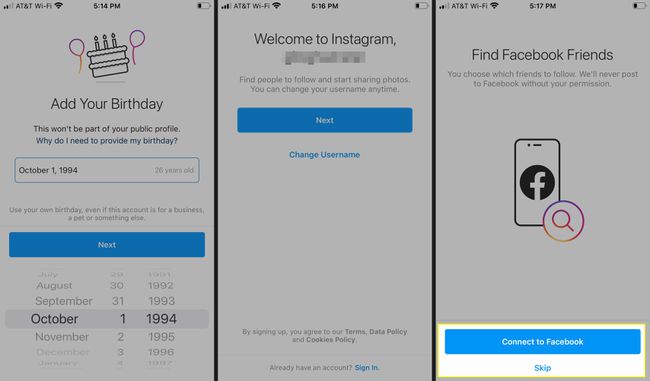
Instagram føjer ikke Facebook-venner til din konto automatisk. Du vælger selv, hvilke venner du vil følge på Instagram.
Tryk på Søg i dine kontakter for at finde venner på Instagram, eller tryk på Springe for at springe dette trin over.
-
Tryk på Tilføj et billede for at tilføje dit profilbillede, eller tryk på Springe for at springe dette trin over.
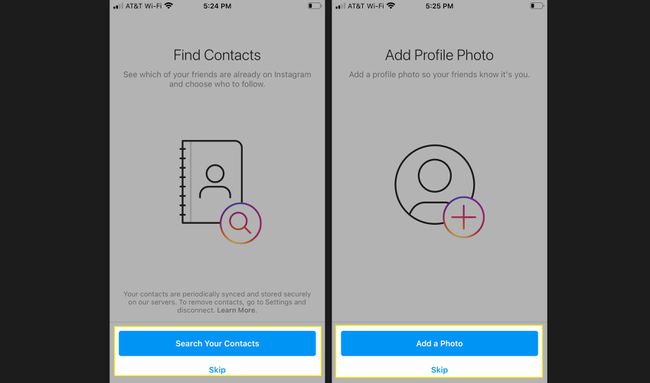
Instagram foreslår konti, du kan lide at følge. Tryk på Følge efter ved siden af enhver, du vil følge. Tryk på Find at finde Facebook-venner. Tryk på Næste at fortsætte.
-
Du kan begynde at skrive. Instagram bliver ved med at foreslå konti at følge.

Som standard er Instagram-billeder sat til offentlige, så alle kan se dine opslag. Det er nemt at ændre det til privat.
Sådan navigerer du i dit Instagram-feed
Når du har oprettet din Instagram-konto, har nogle følgere og følger andre konti, er her det grundlæggende om at navigere i dit Instagram-feed.
Når du åbner Instagram, er du automatisk på din Hjem side, angivet med et husikon i den nederste menu. Din startside kaldes også dit Instagram-feed. Det er her, du ser og ruller gennem indlæg fra personer og konti, du følger.
-
Fra den nederste menu skal du trykke på Udforske for at gå til siden Udforsk. Instagram præsenterer dig for konti, du måske kan lide.
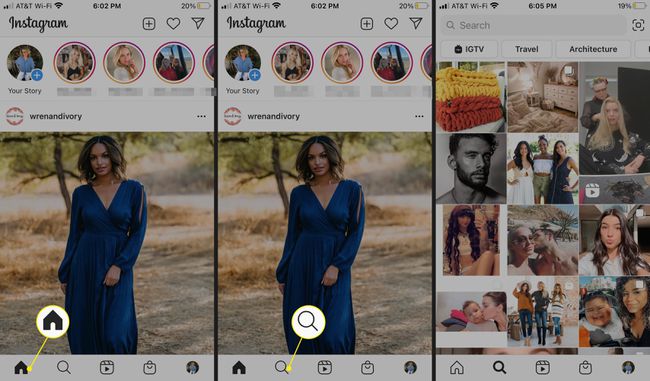
-
Fra den nederste menu skal du trykke på Hjul for at se korte, underholdende og trending videoer.

Instagrams Reels-funktion ligner TikTok. Hjulene kan være op til 60 sekunder lange.
-
Fra den nederste menu skal du trykke på Butik for at se kuraterede produktkollektioner, som du måske finder interessant.

-
Fra den nederste menu skal du trykke på din profilbillede eller ikon for at se dine tidligere indlæg, redigere din profil, få adgang til de konti, du følger, og hvem der følger dig, og mere.
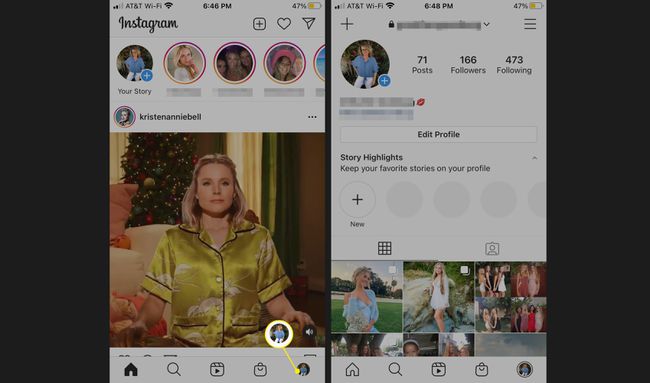
Tryk på øverst på skærmen plustegn for at tilføje et nyt indlæg.
-
Tryk på hjerte for at se følgeanmodninger, følge forslag, kommentarer og likes på dine opslag.

-
Tryk på direkte besked ikonet (ligner Facebook budbringer ikon) for at se en historik over din direkte beskedaktivitet. Tryk på Skriv (ligner en pen og blok) for at starte en ny besked, vælg derefter en modtager og tryk på Snak.

Tryk på et af de runde thumbnail-ikoner af dine venners profilbilleder øverst i dit hjemmefeed for at se deres Instagram-historie.
Sådan engagerer du dig i Instagram-indlæg
Her er, hvad du skal gøre for at interagere med de Instagram-konti, du følger.
-
Tryk på for at like et opslag hjerte under den.
Fra maj 2021 tilføjede Instagram en funktion, der lader brugere skjule offentlige like-tællinger. Du kan enten skjule likes på alle indlæg i dit feed, eller du kan skjule likes på dine egne indlæg. Gå til Indlæg sektion i Instagrams indstillinger for at slå likes fra i dit feed. Gå ind i et individuelt indlæg Mere menu (repræsenteret med tre lodrette prikker) for at slå likes fra for det pågældende opslag.
-
Tryk på for at kommentere taleboble under indlægget, skriv din kommentar, og tryk derefter på Stolpe.
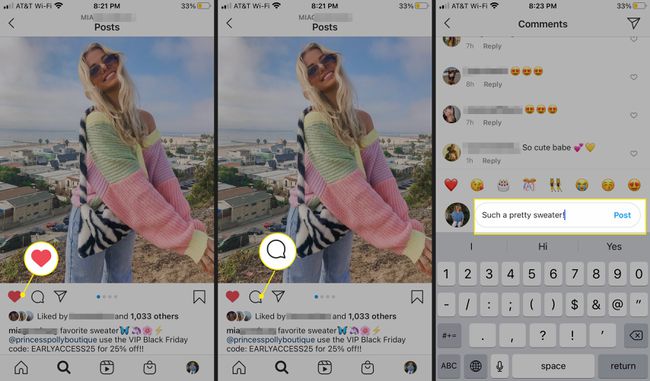
-
Tryk på papir flyvemaskine at sende indlægget til en anden. Tryk på den person, du vil dele det med, og tryk derefter på Sende.

Hvis indlægget er fra en offentlig konto med deling aktiveret, kan du dele indlægget på din Instagram-historie.
Sådan lægger du et billede op på Instagram
Her er et kig på, hvordan du lægger et billede op på Instagram.
Fra dit hjemmefeed skal du trykke på plustegn øverst på skærmen.
-
Tryk på forneden Stolpe at poste et billede eller en video.
Tryk på Historie til oprette en Instagram-historie, tryk Hjul til opret et Instagram-hjul eller tryk Direkte at udsende en Instagram Live strøm.
-
Under Seneste, rul ned for at vælge et billede eller en video fra din Fotos-app. Tryk på Næste når du er færdig.

Tryk på Vælg Flere for at tilføje mere end ét billede til dit indlæg.
Vælg et filter til billedet, og tryk derefter på Næste.
Skriv en billedtekst, og tryk derefter på Tag folk at tagge personer på billedet.
-
Tilføj eventuelt en placering og del automatisk til Facebook, Twitter eller Tumblr. Tryk på, når du er færdig Del.

Der er endnu mere Instagram-Twitter-integration til iOS-brugere. Hvis du kan lide et Twitter-opslag og vil dele det på din Instagram-historie, skal du trykke på tweetet og derefter trykke på Del ikon og vælg Instagram-historier. Tweetet vises på din historie.
Konfigurer dine privatlivs- og sikkerhedsindstillinger
Som alle sociale netværkssider og apps er sikkerhed på Instagram afgørende. Her er et par tips til at tilføje ekstra beskyttelse til din Instagram-konto:
- Gør din profil privat i stedet for offentlig: Som standard er alle Instagram-billeder sat til offentlige, så alle kan se dine opslag. Det er nemt at ændre det til privat.
- Slet et billede: Tryk på for at slette et af dine billeder tre prikker ved siden af, og vælg Slet.
- Rapporter et billede: Hvis en anden brugers billede virker upassende til Instagram, skal du trykke på tre prikker ved siden af, og vælg Rapport. Du kan også slå lyden fra eller stoppe med at følge kontoen.
- Bloker en bruger: Bloker en bruger for at forhindre dem i at følge dig eller se din profil. Det er også nemt at fjerne blokering af nogen på Instagram.
- Brug grænser og skjulte ord: Både Limits og Hidden Words-funktionerne har til formål at forhindre brugere i at efterlade fornærmende eller hadefulde kommentarer eller direkte beskeder. Begrænsninger blokerer interaktioner fra personer, der ikke følger dig eller først er startet for nylig. Skjulte ord lader dig filtrere specifikke ord, sætninger og emojis; enhver DM-anmodning, der indeholder et udtryk, du har markeret, vil blive lagt i en separat mappe.
